想让你的vivo手机锁屏瞬间充满个性与活力吗?设置一个酷炫的视频壁纸,无疑是展现个人风格最直接的方式,无论你使用的是搭载最新OriginOS的机型,还是运行经典FuntouchOS的系统,跟随本指南,都能轻松实现这一效果。
为何选择视频壁纸?
与静态图片相比,视频壁纸(或称动态壁纸)能将一段精彩的短视频或动画片段置于你的锁屏界面,每一次点亮屏幕,不再是千篇一律的画面,而是流动的风景、治愈的萌宠或是心爱的爱豆瞬间,让手机不再是冰冷的工具,而是充满情感表达的个人名片。
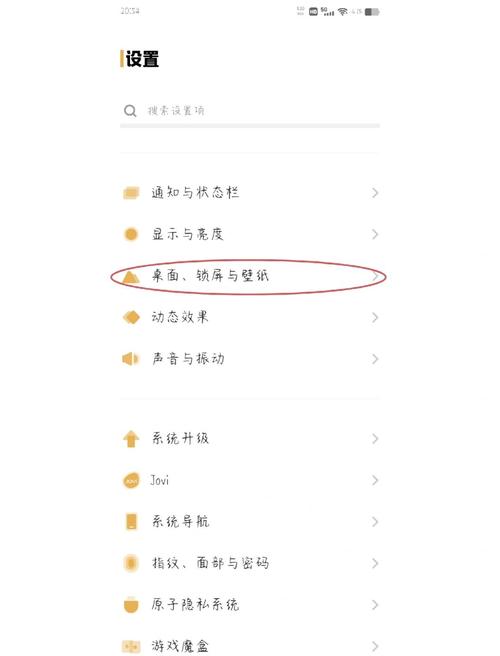
准备工作:挑选合适的视频素材
在开始设置前,准备一段心仪的视频至关重要,理想的锁屏视频壁纸素材应满足以下几点:
- 时长适中:建议选择3秒到15秒之间的短视频片段,过长的视频可能影响设置成功率,且锁屏显示时间有限。
- 画质清晰:尽量选择高清(720P及以上)的视频,以确保在手机屏幕上显示清晰,避免模糊。
- 内容简洁:主体突出、背景不过于杂乱的视频,作为锁屏背景时视觉效果更佳,不会干扰时间和通知信息的查看。
- 来源广泛:你可以使用自己拍摄的有趣短视频,也可以从一些提供短视频素材的平台下载,请务必注意素材的版权问题,避免使用未经授权的商业内容。
核心设置步骤详解
vivo手机的视频壁纸设置路径根据系统版本有所不同,请根据你的手机系统对号入座。
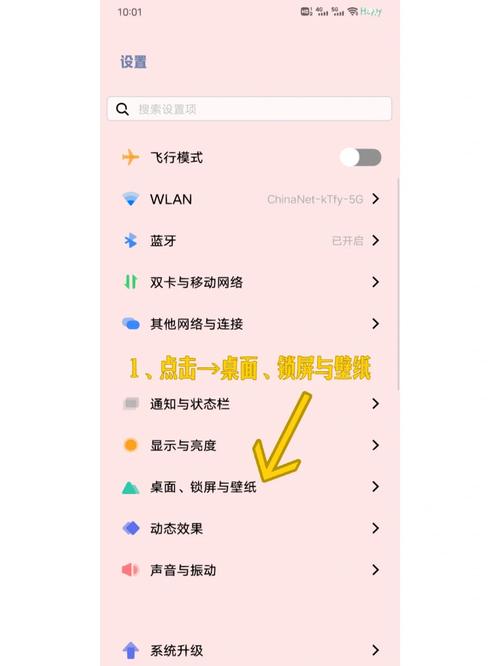
适用于 OriginOS 1.0/2.0/3.0 及更新版本
OriginOS在设计上深度融合了华容网格和原子组件,其设置路径也非常直观。
- 进入设置:在手机桌面找到并点击“设置”图标。
- 找到壁纸与锁屏:在设置菜单中,向下滑动,找到“桌面、锁屏与壁纸”或直接是“壁纸与锁屏”的选项,点击进入。
- 选择锁屏设置:在接下来的界面中,点击“锁屏设置”。
- 设置锁屏画报:在锁屏设置里,找到“锁屏画报”功能并开启,开启后,点击“锁屏画报”进入其管理界面。
- 开启动态锁屏:在锁屏画报的设置中,找到“动态锁屏”或类似的开关,确保其处于开启状态,系统通常会自带一些优质的动态壁纸资源,你可以直接选用。
- 自定义视频壁纸:
- 返回到“壁纸与锁屏”主菜单。
- 点击“设置壁纸”或类似的选项。
- 你会看到“相册”、“锁屏画报”、“静态壁纸”等标签,请点击“相册”。
- 在你的手机相册中,找到并选中你事先准备好的那个视频文件。
- 手机会进入预览和裁剪界面,你可以拖动选框,选择视频中最精彩的一段作为最终壁纸。
- 确认选取片段后,点击右上角的“下一步”。
- 在最终的确认界面,务必勾选“设为锁屏,然后点击“完成”即可,如果你只希望应用于锁屏,就不要勾选“设为桌面”。
适用于 FuntouchOS 10 及类似版本
如果你的vivo手机系统是FuntouchOS,操作流程也大同小异。

- 打开设置:点击桌面上的“设置”应用。
- 进入锁屏与壁纸:在设置中找到“锁屏、桌面与壁纸”选项,点击进入。
- 设置锁屏壁纸:选择“锁屏设置”或直接点击“设置锁屏壁纸”。
- 从相册选择:在壁纸来源中,选择“相册”或“我的视频”。
- 选取并编辑视频:浏览你的相册,找到目标视频,系统同样会允许你截取视频的某个片段。
- 应用至锁屏:截取好片段后,点击“应用”,并选择“设为锁屏壁纸”即可完成设置。
可能遇到的问题与解决方案
-
找不到“动态锁屏”选项? 这通常意味着你的手机型号或系统版本不支持该功能,或者该功能被整合到了其他位置,请优先尝试通过“设置壁纸”->“相册”->选择视频的方式来操作,这是最通用的方法。
-
设置后锁屏没有动静?
- 检查电量或性能模式:部分省电模式或低功耗设置可能会自动禁止动态壁纸以节省电量,请切换到正常模式或性能模式再试。
- 确认应用对象:设置时请确保勾选的是“设为锁屏”,而非“设为桌面”,大多数vivo手机不支持将视频设置为桌面壁纸。
-
视频无法被选中? 请检查视频格式,vivo手机通常支持MP4、MOV等常见格式,如果格式特殊,可以尝试使用手机自带的“视频编辑”功能将其导出为兼容格式,或直接使用手机录制的视频。
让体验更完美的小贴士
为了让你的视频锁屏既好看又不影响实用,这里有一些建议:
- 关注耗电情况:动态壁纸相比静态壁纸会消耗更多电量,如果你对手机续航有极高要求,可以考虑在出门且充电不便时暂时切换回静态壁纸。
- 平衡性能与美观:极其高清(如4K)或复杂的视频可能会轻微增加系统负载,如果感觉手机略有卡顿,可以换一个简洁些的视频。
- 善用锁屏组件:OriginOS的锁屏界面可以自定义一些快捷启动组件(如微信付款码、音乐控制等),合理布局,让动态壁纸与功能组件和谐共存,提升效率与美观度。
将自己的回忆或喜爱的动态画面设置为锁屏,是一种简单却极具效果的个性化方式,整个过程并不复杂,关键在于选对素材和跟紧步骤,希望这篇指南能帮助你顺利打造出那个独一无二、令人惊艳的锁屏界面。


